iPhoneを使用していて、
「画面が勝手に明るくなったり暗くなったりする」
「明るさマックスにしても明るくならない」
ということはありませんか?屋外や明るい場所では、画面が暗いとめちゃくちゃ見えづらいですよね。
この記事では、
- iPhoneが暗くなる原因
- iPhoneが暗い時の対処法
などについて解説していきます。iPhoneの画面が暗くてお困りの方は、ぜひ参考にしてみてください。
auで安く機種変更できました
待望のiPhone 16e発売開始!

スマホトクするプログラムを利用すれば最新モデルを超お得にGET可能!
- 機種変更:実質負担額38,547円~に!
- 乗りかえ:実質負担額47円~に!
さらにauオンラインショップ限定
お得なクーポンコード配布中

【クーポンコード:3MP066】
auオンラインショップの機種変更で、対象プラン/オプション加入&クーポンコード入力すると
事務手数料相当の3,850円(税込)割引!
クーポンコードは特設ページからGETできます。iPhone16シリーズやGoogle Pixel、Galaxy、Xperiaの最新モデルも対象なので絶対お見逃しなく!
【au Online Shop限定】
機種変更クーポンをGETする >>
auオンラインショップは自宅で完結!
(めちゃくちゃ楽ですよ本当に…)

しかも頭金0円だから安上がり!
(※店舗だと5,500~16,500円くらいかかる)
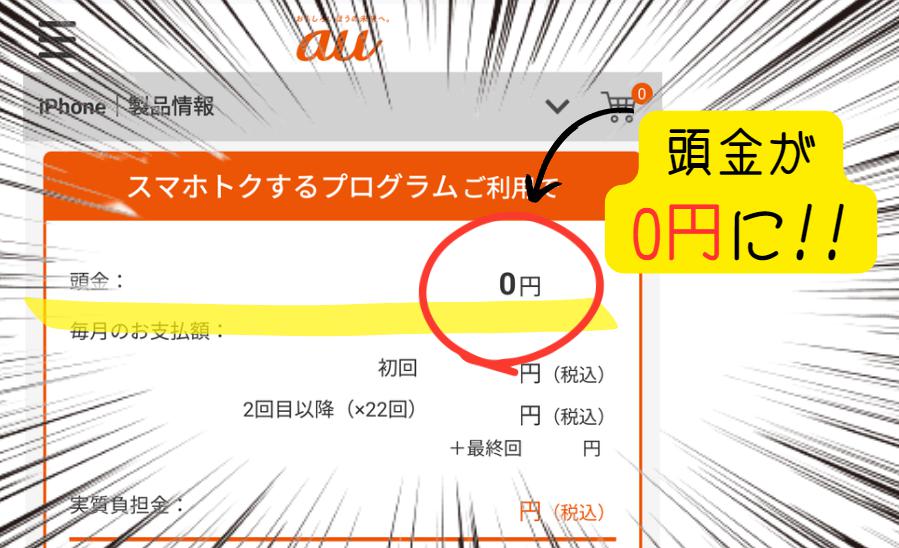
au Starlink Direct サービス開始!
想像よりずっと簡単なので
サクッと機種変更しちゃいましょー!
【 開催中のキャンペーン一覧 】
au オンラインショップを見てみる >>
※2025年5月1日時点。キャンペーンは予告なく終了の場合があります
目次
iPhoneが明るさマックスなのにうっすら暗くなる原因

iPhone使用中に明るさを調整しても画面が暗いまま直らない場合、以下のような原因が考えられます。
- 設定の問題(自分で対応可能)
- 発熱(ある程度は自分で対応可能)
- 不具合(対応テストしつつ修理検討)
- 故障(修理一択)
- バッテリー劣化(修理一択)
これから紹介する対処法を1つずつ確認し、それでも直らない時は故障やバッテリー劣化の可能性が高いです。
その場合は修理や機種変更を検討してみましょう。
iPhoneが明るさマックスなのに暗いときの対処法①
設定を確認する

iPhoneの画面が明るさマックスなのに暗い場合、以下の設定がオンになっていないかを確認してみましょう。
では、それぞれについて詳しく解説していきます。
明るさの自動調節がオンになっていないか?
iPhoneには、周囲の明るさに合わせて画面の明るさを自動的に調節してくれる「明るさの自動調節」という機能がついています。
たしかに便利な機能ではあるのですが、光の当たり具合で一気に明るくなったり暗くなったりして逆に画面が見づらく感じることも。画面の暗さが気になっている場合は、一度設定をオフにしてみましょう。
設定方法は以下のとおりです。
「設定」>「アクセシビリティ」>「画面表示とテキストサイズ」>「明るさの自動調節」をオフ
低電力モードがオンになっていないか?
iPhoneには、消費電力を減らしてバッテリーを長持ちさせる「低電力モード」という機能があります。この機能を使うと自動的に画面の明るさが抑えられるため、明るいところでは画面が見えづらくなることも。
バッテリー残量が20%以下になると「バッテリー残量が少なくなっています」という通知が来て、そこで低電力モードに切り替えるかどうかを選択することになります。そのため、あまり意識せずに低電力モードに切り替えている場合もあるかもしれません。
以下の方法で設定を解除することがきますが、バッテリーの消費量は増えてしまいます。充電が残り少ない場合は注意してくださいね。
「設定」>「バッテリー」>「低電力モード」をオフ
ダークモードがオンになっていないか?
「ダークモード」とは、ディスプレイの配色を暗い色に変更する機能のこと。黒を基調とした画面で「目に優しい」「バッテリーの節約になる」などメリットがある一方、明るい場所では非常に見えづらくなります。
ダークモードの設定は、以下の方法で解除することができますよ。
「設定」>「画面表示と明るさ」>「ライト」を選択
True Toneがオンになっていないか?
iPhoneは明るさの自動調節機能とは別に、周囲の明るさに合わせて画面の色と輝度を自動的に調節する「True Tone」という機能があります。
明るさが変化するわけではないですが、色合いの変化によって画面が暗くなったと感じる事もあるようです。
画面が暗いと感じる場合は、明るさの自動調節機能と合わせてこちらも一度オフにしてみましょう。設定の方法は以下のとおりです。
「設定」>「画面表示と明るさ」>「True Tone」をオフ
Night Shiftがオンになっていないか?
「Night Shift」とは、ディスプレイの色を暖色系に調整する機能のこと。主に夜間など周囲が暗い環境下で、目への負担を軽減するために使われます。
この機能をオンにしていると設定した時間になると自動的に画面の色合いが変化してしまうため、画面が暗くなったと感じることがあります。
毎日同じ時間に画面が暗くなる場合は、Night Shiftがオンになっていないかを確認してみましょう。以下の手順で設定をオフにすることができます。
「設定」>「画面表示と明るさ」>「Night Shift」>「時間指定」「手動で明日まで有効にする」を両方オフ
ズーム設定(ズームフィルタ)がオンになっていないか?
小さい文字が見えにくい場合に使える「ズーム機能」。通常は拡大できないサイト・アプリ・ホーム画面も拡大できる便利な機能ですが、設定の内容によっては画面が暗くなってしまうことも。
このズーム機能を使うようになってからiPhoneが暗くなったという方は、設定内容を確認してみてください。「ズームフィルタ」が「低照度」になっていると画面が暗くなっているはずです。
以下の手順でズーム設定の確認、変更を行いましょう。
「設定」>「アクセシビリティ」>「ズーム」>「ズームフィルタ」>「なし」を選択
※ズーム機能自体を使用しない場合は「ズーム」>「ズーム機能」をオフ
iPhone明るさマックスなのに暗いときの対処法②
本体の状態を確認する

設定の確認をしても画面が暗いままの場合は、本体の不具合などが原因かもしれません。以下の対処法を試してみましょう。
では、それぞれについて詳しく解説していきます。
メモリ不足になっていないか確認する
iPhoneの画面が暗くなる原因はメモリ不足かもしれません。
メモリ不足は、画面が暗くなる以外にもフリーズやアプリが落ちてしまう原因にもなります。
iPhoneを再起動すればメモリ不足は解消されるので、iPhoneを再起動するを参考にして一度再起動を行ってみてください。
iPhoneを再起動する
本体の不具合が原因だった場合、iPhoneを再起動することで症状が改善される可能性があります。
iPhoneの再起動には、
- 再起動:正規の終了手続きを経てシステムを起動しなおすこと。普通に電源を切って、起動しなおせばOK。
- 強制再起動:正規の終了手続きを行わずに強制的にシステムを終了させること。スマホがフリーズして再起動ができないときや、再起動でも症状が改善しない場合に行う。
の2種類があります。
しかし強制再起動には、
- 直前に利用していたアプリなどのデータが保存されない
- ファイルが破損する
などのリスクが伴います。そのため、強制再起動は他の方法をすべて試しても改善されなかったときの最終手段にしましょう。
再起動・強制再起動は以下の方法で行えます。
再起動の方法
iPhone X、11、12、13、14シリーズ
①いずれか片方の音量調節ボタンとサイドボタンを長押しし、電源オフスライダが表示されたら離します。
②スライダをドラッグし、デバイスの電源が切れるまで 30 秒ほど待ちます。
③サイドボタンを Apple ロゴが表示されるまで長押しします。
iPhone 6、7、8シリーズ、SE(第2世代、第3世代)
①サイドボタンを電源オフスライダが表示されるまで長押しします。
②スライダをドラッグし、デバイスの電源が切れるまで 30 秒ほど待ちます。
③サイドボタンを Apple ロゴが表示されるまで長押しします。
iPhone SE(第1世代)、5以前の機種
①トップボタンを電源オフスライダが表示されるまで長押しします。
②スライダをドラッグし、デバイスの電源が切れるまで 30 秒ほど待ちます。
③トップボタンを Apple ロゴが表示されるまで長押しします。
参照:https://support.apple.com/ja-jp/HT201559
強制再起動の方法
iPhone 8シリーズ以降の機種
①音量を上げるボタンを押してから素早く放します。
②音量を下げるボタンを押してから素早く放します。
③サイドボタンを押さえたままにします。
④Appleロゴが表示されたら、サイドボタンを放します。
iPhone 7シリーズ
①音量を下げるボタンとスリープ/スリープ解除ボタンの両方を同時に押さえたままにします。
②Appleロゴが表示されたら、両方のボタンを放します。
iPhone 6シリーズ、SE(第一世代)
①スリープ/スリープ解除ボタンとホームボタンの両方を押さえたままにします。
②Appleロゴが表示されたら、両方のボタンを放します。
参照:https://support.apple.com/ja-jp/guide/iphone/iph8903c3ee6/16.0/ios/16.0
iOSを最新バージョンにする
iOSのバージョンが最新になっていない場合、最新バージョンにアップデートすることで症状が改善される可能性があります。以下の方法で、現在のiOSバージョンの確認をしてみましょう。
「設定」>「一般」>「ソフトウェア・アップデート」
「iOSは最新です」と表示されていれば、すでに最新バージョンになっています。
最新でない場合は、以下の手順てアップデートを行います。
- Wi-Fiに接続してから「ダウンロードとインストール」をタップ
- パスコードを入力
- 利用規約を確認して「同意する」をタップ
- ダウンロード完了後に「今すぐインストール」をタップ
- アップデート後に再起動されます
関連記事:iPhoneをアップデートできないとどうなる?iOS更新してないと起こる事
-

-
iPhoneをアップデートできないとどうなる?iOS更新してないと起こる事|古い機種は対象外になることも
続きを見る
iPhoneが明るさマックスなのに暗いときの対処法③
発熱していたら

iPhoneは本体温度が上がりすぎるとディスプレイの最大輝度を一時的に下げることがあります。
画面が暗くなった原因が発熱であれば、iPhoneの温度が下がれば症状は改善されるはずです。
発熱しているときの対処法
iPhoneが発熱しているときの対処法には、以下のようなものがあります。
それぞれの対処法について詳しく説明します。
ケースを外す
iPhoneをケースに入れていると熱がこもりやすくなります。まずはケースを外すようにしましょう。
アプリを終了する
複数のアプリを開いているとCPUに負担がかかり発熱しやすくなります。
以下の方法で、使用中のアプリやバックグラウンドで動作しているアプリを終了させましょう。
- 画面下から上にスワイプ(ホームボタンがある機種はホームボタンを2度押し)
- アプリを上にスワイプ
キャッシュを削除する
キャッシュとは、アクセスしたサイトなどの情報を一時的に保存しておく仕組みのことです。キャッシュが溜まると発熱しやすくなるので、定期的に削除しておきましょう。
Safariのキャッシュ削除の方法は以下のとおりです。
「設定」>「Safari」>「履歴とWebサイトデータを消去」>「履歴とデータを消去」
電源オフにする
スリープ状態でも熱は下がっていきますが、電源をオフにする方がより早く熱を冷ますことができます。
冷ますときの注意点
iPhoneを冷ますときは、急に温度を下げすぎないように注意してください。急激に温度が下がると内部に結露が発生し、水没したのと同じ状態になるおそれがあります。
「手っ取り早く冷蔵庫で冷やそう」なんて絶対にやってはいけませんよ。必ず自然に冷ますようにしましょう。
これでもiPhoneの画面が暗いままなら故障かも

ここまで紹介してきた内容を試しても症状が改善しない場合は、
- バッテリー劣化
- 内部センサー故障
- バックライト故障
- ディスプレイ故障
などの可能性が高いです。一度キャリアショップやApple Store、一般のiPhone修理店などへ相談してみましょう。
修理する?機種変更する?
機種自体が古かったり、修理代金が高すぎたりする場合は機種変更を検討してみても良いかもしれません。

ちょうど2023年9月22日にiPhone 15が発売され、Apple Storeでは型落ち機種となったiPhone 14の値下げが始まっています。
今後、各キャリアでも値下げが期待されるため、買い替えのタイミングとしてはベストかもしれませんよ。
関連記事:【iPhoneは型落ちで十分】どこで買うと安い?値下げ状況・おすすめ機種まとめ
-

-
【iPhoneは型落ちで十分】どこで買うとどれくらい安くなる?値下げ状況&狙い目モデルまとめ
続きを見る
関連記事:iPhone 15どこで買うと一番安い?お得な購入方法まとめ
-

-
iPhone 15どこで買うと一番安い?お得な購入方法まとめ|値下げはまだ先?今の最安値で購入なら!
続きを見る
/ 各オンラインショップへ飛びます \
【知らないと大損】
スマホの支払総額はオンラインが安い事実
意外と知られていませんが、携帯ショップや家電量販店で機種変更している人は損してるかもしれません。
なぜなら、スマホ本体代金のほかに『頭金』を取られることがあるから。
 直営店以外のショップは『頭金』が発生するケースが多い!
直営店以外のショップは『頭金』が発生するケースが多い!
頭金は地域により異なりますが、3,000円台~10,000円台。
実はこれ、
『本体代金の一部』ではなく
『本体代金に上乗せ』されています。
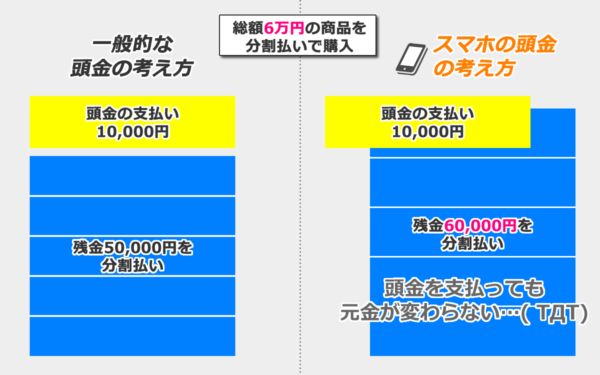
つまり頭金をいくら払っても分割残金は減りません。
車や家の頭金と同じに考えると、結果的に多くのお金を支払うことになるので注意しましょう!
なんでオンラインの方が安くなる?
オンラインショップでスマホを購入すると、上記の分割払い時の頭金がかかりません
単純計算で、頭金の分だけ無条件で安くなるんですね。
例えばauオンラインショップならこんな感じ。
↓↓↓↓↓↓↓
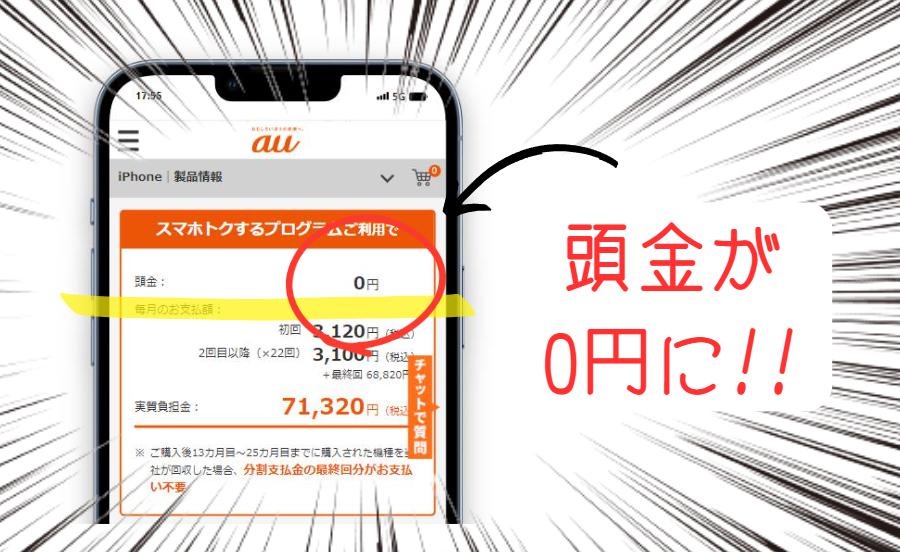 ※iPhone15のauオンラインショップ価格:2024年2月15日調べ
※iPhone15のauオンラインショップ価格:2024年2月15日調べ
これを知っているだけで、店頭価格と比べて1万円以上の差がつくこともあるんですよ。
【iPhoneも Androidも 頭金0円】
auオンラインショップの価格を見る >>
auオンラインショップ7つのメリット
auオンラインショップ最大のメリットは、頭金0円なのでショップより安く機種変更ができること。
7つのメリット
- 分割払いの頭金が"0円"になる
- 『5G機種変更おトク割』で最大5,500円OFF
- 『スマホトクするプログラム』で実質激安に
- 午前11時45分まで注文で当日お届け(※)
- オンライン限定スペシャルセールがある
- オンライン限定のキャンペーンがある
- Web乗りかえなら最大22,000円OFF
(※)対象地域内。地域はこちらからご確認ください
オンラインなら自宅で全部完結。
(ポチって待ってるだけでOK)
リラックスしながら好きなだけダラダラ迷っていいんです。

思わぬ機種が安くなってたりするので、店舗にない掘り出し物が見つかるかも?
どーーーしてもやり方がわからない!という時は、
WEBチャットサポートが対応してくれますし、ショップで有料の『店頭設定サポート』があります。

とりあえずオンラインやってみて、わからない時はショップで聞けばいいやという気軽な感じでいいんです。
(※有料サポートを使っても頭金より安いですし)
想像よりずっと簡単なので、使わないと勿体ないですよ!
↓↓↓ 2024新機種モデル入荷中 ↓↓↓
▲24時間手続き可能・見るだけでもOK▲


